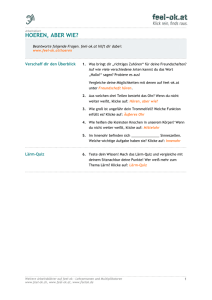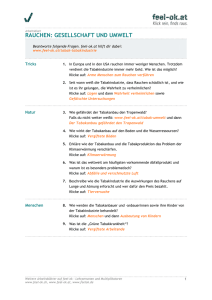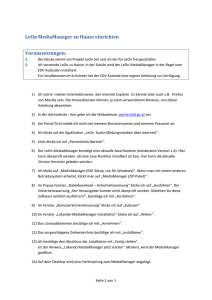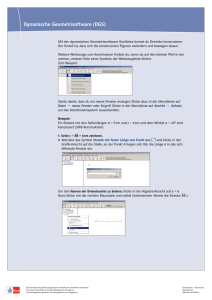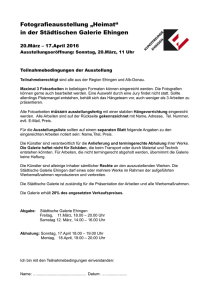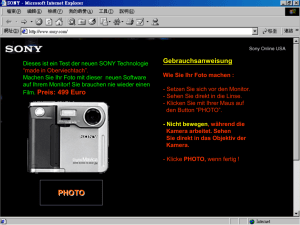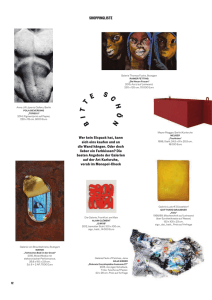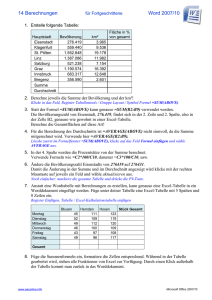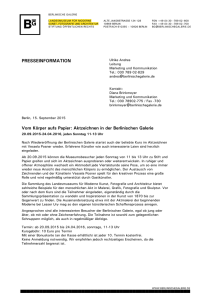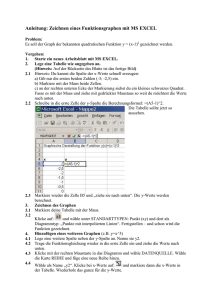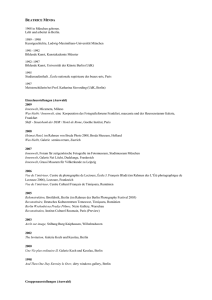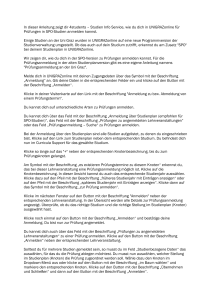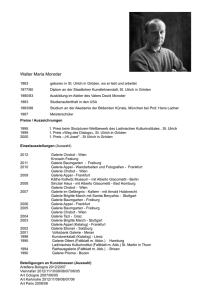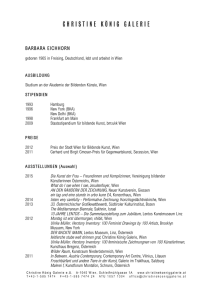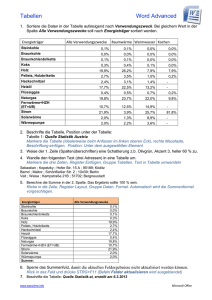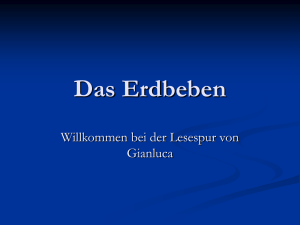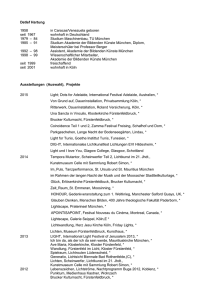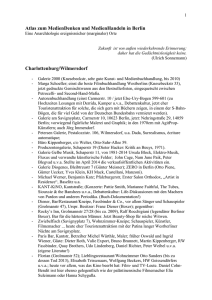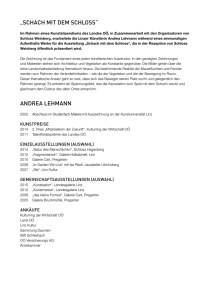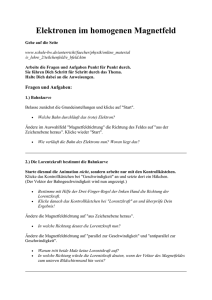Bild in eine Galerie hochladen
Werbung
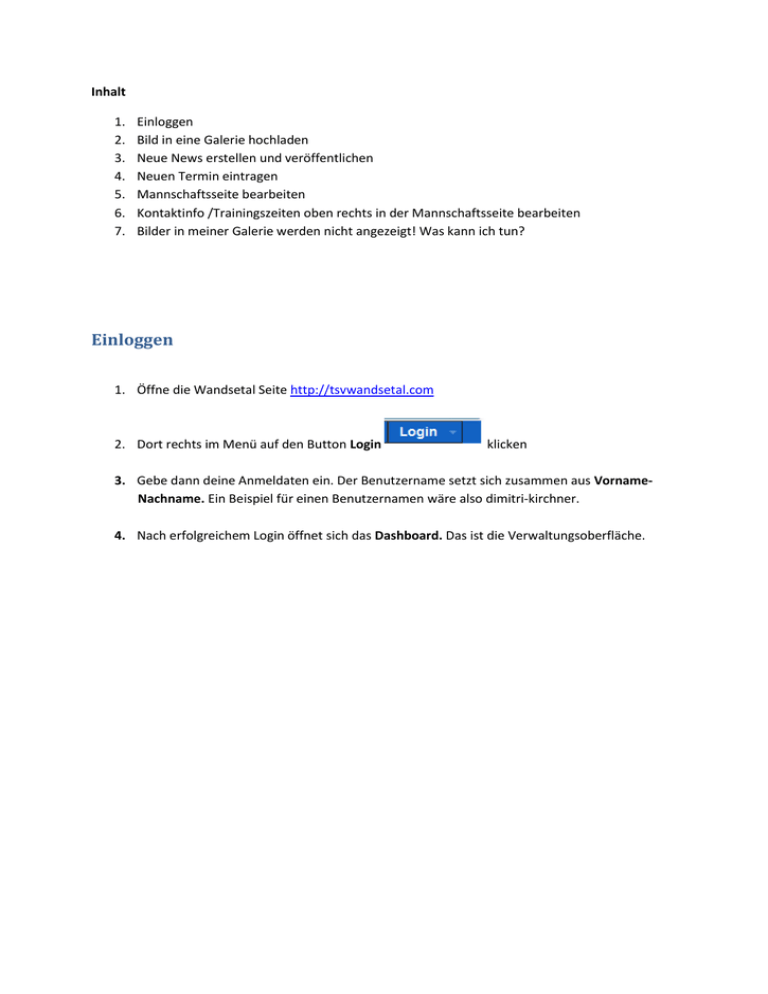
Inhalt 1. 2. 3. 4. 5. 6. 7. Einloggen Bild in eine Galerie hochladen Neue News erstellen und veröffentlichen Neuen Termin eintragen Mannschaftsseite bearbeiten Kontaktinfo /Trainingszeiten oben rechts in der Mannschaftsseite bearbeiten Bilder in meiner Galerie werden nicht angezeigt! Was kann ich tun? Einloggen 1. Öffne die Wandsetal Seite http://tsvwandsetal.com 2. Dort rechts im Menü auf den Button Login klicken 3. Gebe dann deine Anmeldaten ein. Der Benutzername setzt sich zusammen aus VornameNachname. Ein Beispiel für einen Benutzernamen wäre also dimitri-kirchner. 4. Nach erfolgreichem Login öffnet sich das Dashboard. Das ist die Verwaltungsoberfläche. Bild in eine Galerie hochladen 1. Klicke im Dashboard auf den Menüpunkt Gallery Add Gallery/Images (oder Galerie/Bilder hinzufügen) 2. Wähle dann die Galerie aus in der das neue Bild erscheinen soll. 3. Soll es z. B. unter Schiedrichter landen, wähle Galerie Schiedsrichter. 4. Klicke dann auf hinzufügen. um ein Bild hinzuzufügen. Du kannst auch mehrere Bilder 5. Wenn alle Bilder gewünschten Bilder hinzugefügt sind, musst du auf den Button Start Upload klicken. Damit werden die Bilder dann hochgeladen. Das Bild wird dann in der Galerie der Mannschaftseite zu sehen sein. Neue News erstellen und veröffentlichen 1. Klicke im Dashboard auf Beiträge und dann auf erstellen. 2. Gebe dann auf der Seite einen Titel und den Text ein 3. Wichtig! Du musst auch unten rechts eine Kategorie auswählen, damit die neue News auf der korrekten Mannschaftsseite erscheint. Setze den Haken bei Aktuelles, damit der NewsEintrag auch unter Aktuelles angezeigt wird. Im Beispiel unten würde die News unter 3.DJugend Fußball und unter Aktuelles veröffentlicht werden. 4. Nun kannst du auf den Button veröffentlichen klicken, um den Eintrag öffentlich zu machen. Neuen Termin eintragen 1. Klicke im Dashboard im Menü auf Veranstaltungen hinzufügen 2. Gebe den Titel und einen Text zur Veranstaltung ein. 3. Gebe weiter unten Veranstaltungszeit und Ort ein. 5. Wichtig! Du musst auch unten rechts eine Kategorie auswählen, damit die neue Termin auf der korrekten Mannschaftsseite erscheint. Im Beispiel unten würde der Termin unter 3.DJugend Fußball veröffentlicht werden. 6. Nun kannst du auf den Button veröffentlichen klicken, um den Termin öffentlich zu machen. Mannschaftsseite bearbeiten 1. Nachdem du dich im Dashboard eingeloggt hast, klicke oben im Menü auf TSV Wandsetal. 2. Navigiere dann zu Seite, die Du bearbeiten möchtest 3. Klicke dann auf den Edit Button 4. Du kommst in den Bearbeitungsmodus. Dort kannst du den Text der Seite ändern oder ein Bild hinzufügen. 8. Um ein Bild hinzuzufügen, muss das Bild bereits in einer Galerie vorhanden sein. (siehe Bild in eine Galerie hochladen) 9. Klicke auf Dateien hinzufügen 10. Klicke dann auf NEXTGEN Gallery. 11. Wähle die Kategorie in der sich das Bild befindet 12. Klicke auf In Beitrag einfügen 13. Klicke dann mit der rechten Maustaste auf das Bild und gehe auf Ausrichtung Links, damit das Bild in einen vorhandenen Text eingebettet wird. 14. Klicke auf Aktualisieren, um die Änderungen zu speichern und zu veröffentlichen. Die Kontaktinfo bzw. Trainingszeiten bearbeiten Die Kontaktinfo bzw. Trainingszeiten (also das Widget oben rechts auf der Mannschaftsseite) kann jetzt bearbeitet werden. Klickt dazu in der Verwaltungsoberfläche (Dashboard) auf "Widget Blocks". (siehe Bild) Klickt auf die Seite, die ihr ändern wollt und klickt danach auf den blauen AktualisierenButton, damit die Änderung wirksam wird. Bilder in meiner Galerie werden nicht angezeigt! Was kann ich tun? Es kann passieren, dass nach dem Hochladen eines Bildes in die Galerie, gr keine Bilder mehr angezeigt werden. Wann das passiert, ist folgendes zu tun: 1. Klicke im Dashboard im Menü Galerie auf Galerien verwalten. 2. Klicke auf die Galerie, die nicht korrekt angezeigt wird 3. Klicke auf die Box, wie im Bild markiert, damit alle Bilder markiert werden 4. 5. Klicke unter Aktion wählen auf Metadaten importieren und dann auf übernehmen 6. Die Bilder sollten alle wieder korrekt angezeigt werden.